- Imprimer
- SombreLumière
- PDF
Créer un Compte
- Imprimer
- SombreLumière
- PDF
À Noter
Un compte doit être créé uniquement la première fois que vous êtes invité à collaborer à un projet. Votre compte sera valide pour tous les projets futurs.
Dans votre organisation, le propriétaire de STACK devra créer un compte lorsqu’il commencera l’essai gratuit.
Tutoriel Rapide
Créer un Compte
Vous recevrez un courriel vous invitant à créer un compte la première fois que vous êtes invité à collaborer à un projet STACK ou lorsque vous cliquez sur le bouton "Essai gratuit" sur le site STACK | Build & Operate.
Lorsque vous recevez un courriel, cliquez sur Accepter l’invitation. Si vous créez un compte à partir du bouton "Essai gratuit", passez à l’étape 2.
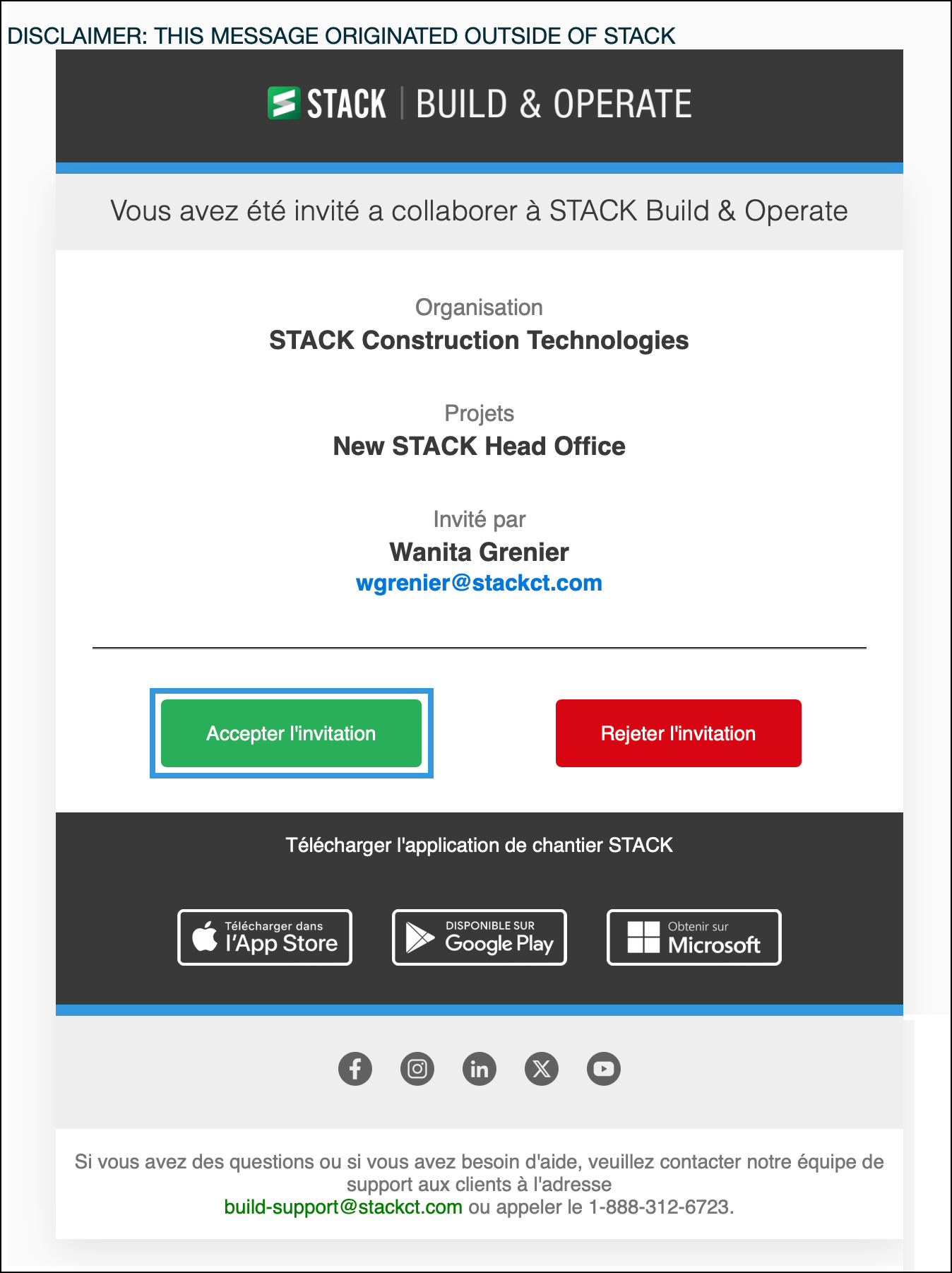
Remplissez les champs obligatoires:
Prénom
Nom de famille
Courriel professionnel
IMPORTANT
S’il y a une erreur dans le courriel, le propriétaire du projet ou l’administrateur devra envoyer à nouveau une invitation à la bonne adresse car le courriel ne peut pas être corrigé une fois que vous avez créé votre compte.
Mot de passe (minimum de 6 caractères): Votre mot de passe doit contenir
Au moins 8 charactères
Chacun de éléments suivants:
Lettre minuscule (a-z)
Lettre majuscule (A-Z)
Chiffre (0-9)
Caractère spécial (par ex: !@#$%?&*)
Le mot de passe ne peut pas être identique à l’identifiant de l’utilisateur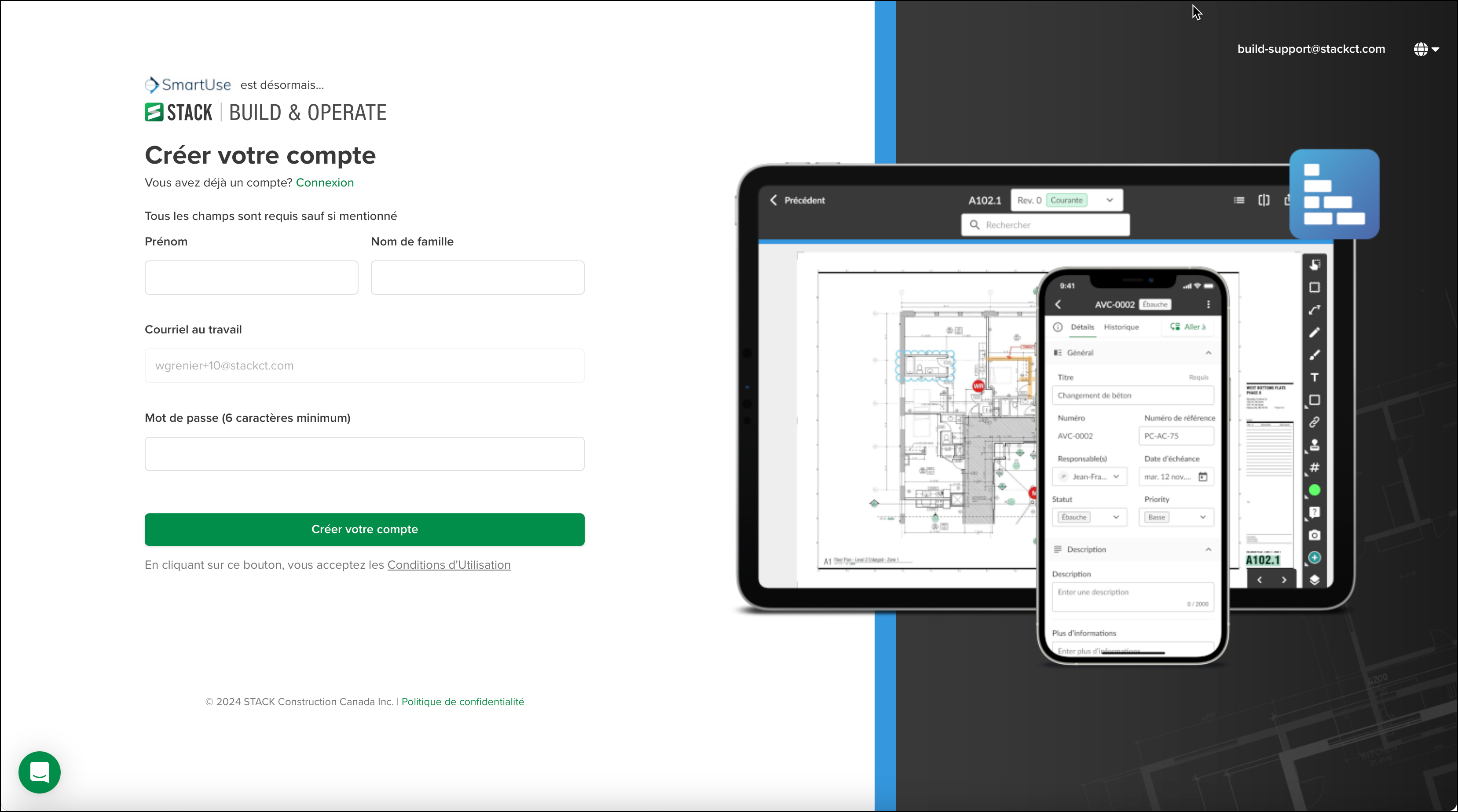
Cliquez sur CRÉER VOTRE COMPTE.
.png)
Si vous avez créé votre compte à partir d’un essai gratuit, vous devez valider votre courriel. Si vous avez été invité à collaborer sur un projet, vous devez acceper l’invitation.
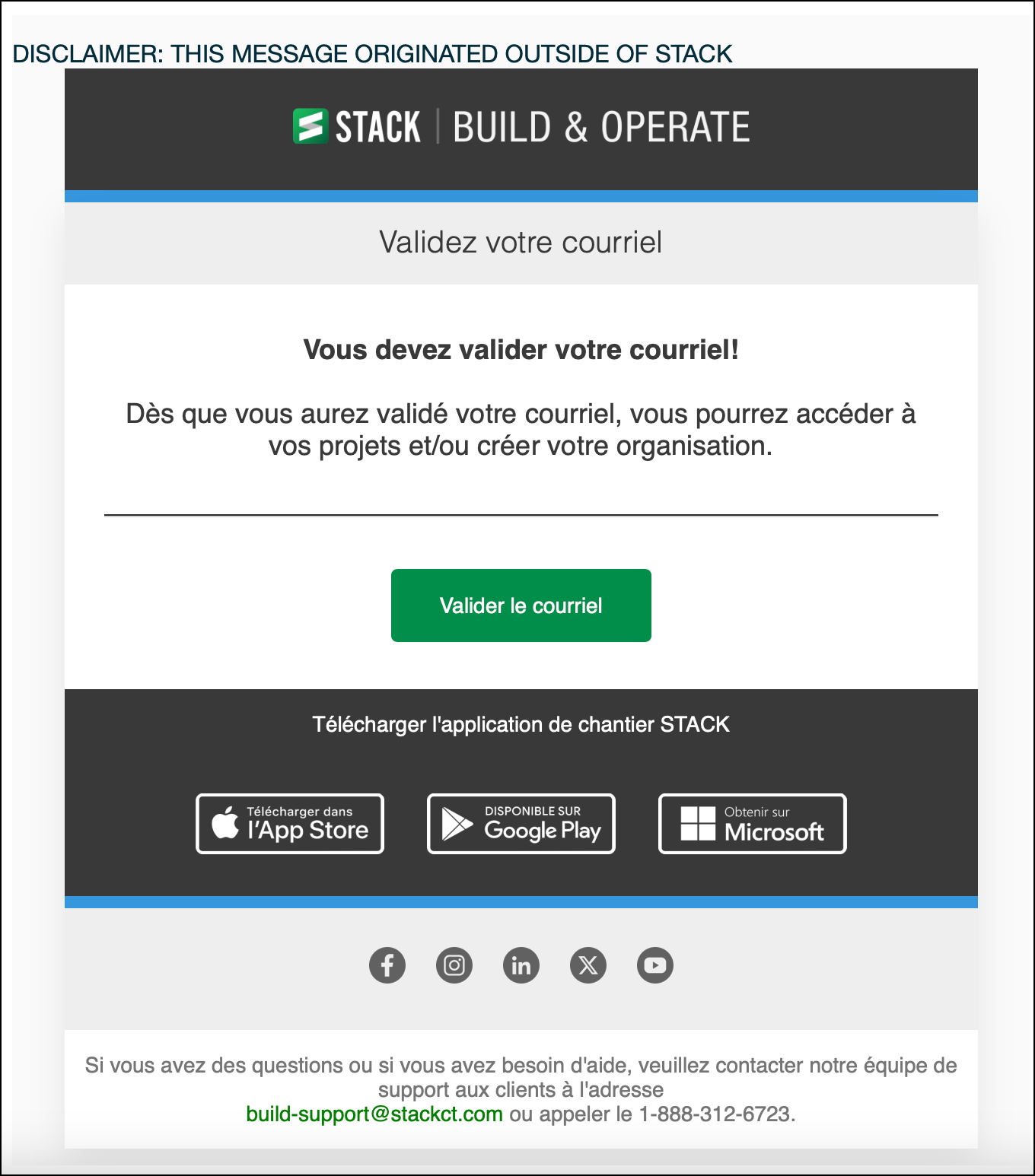
.png)
Pour accéder aux dessins et aux documents de votre projet, vous devrez télécharger l’Application Chantier STACK.
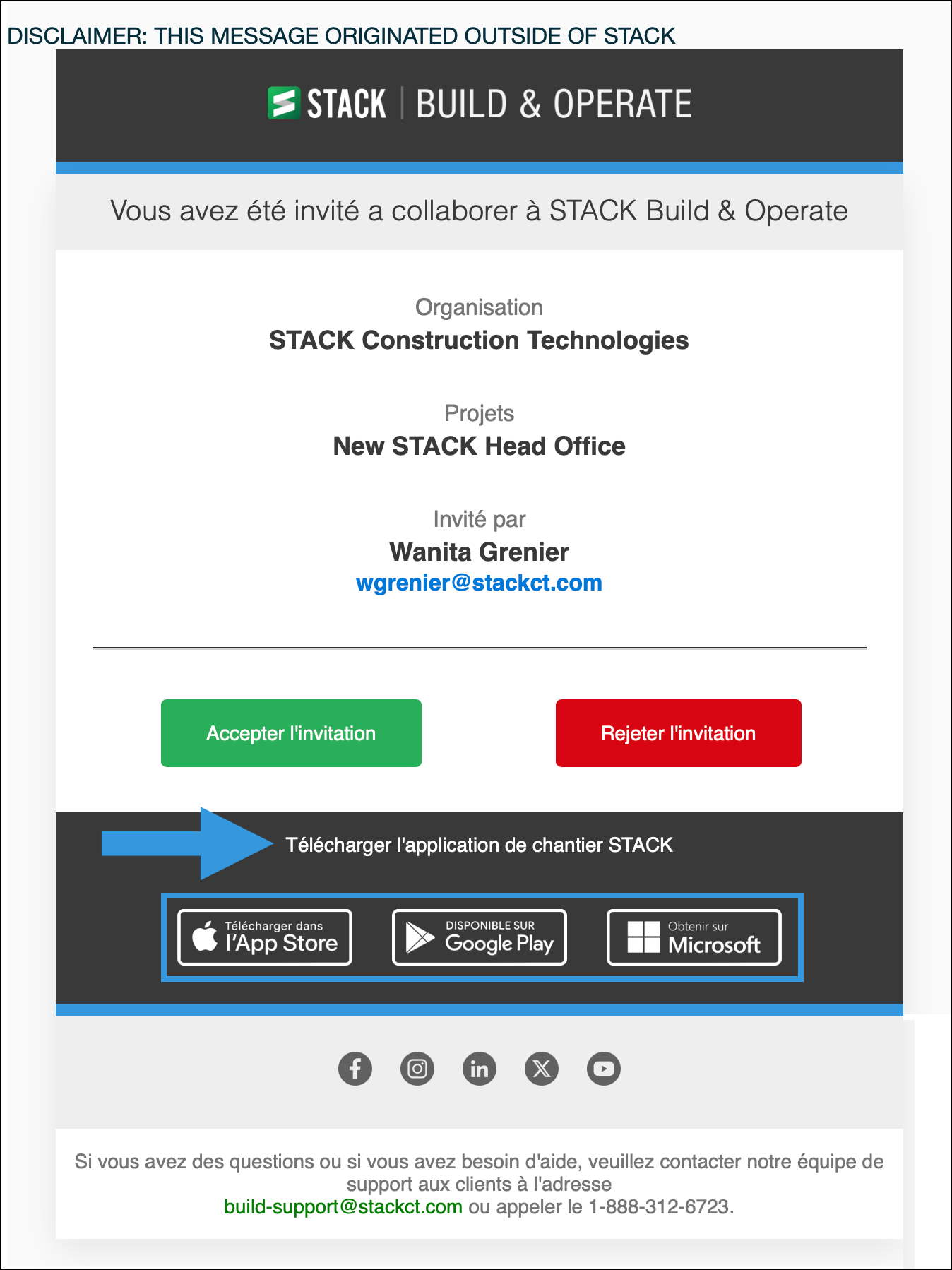
ou
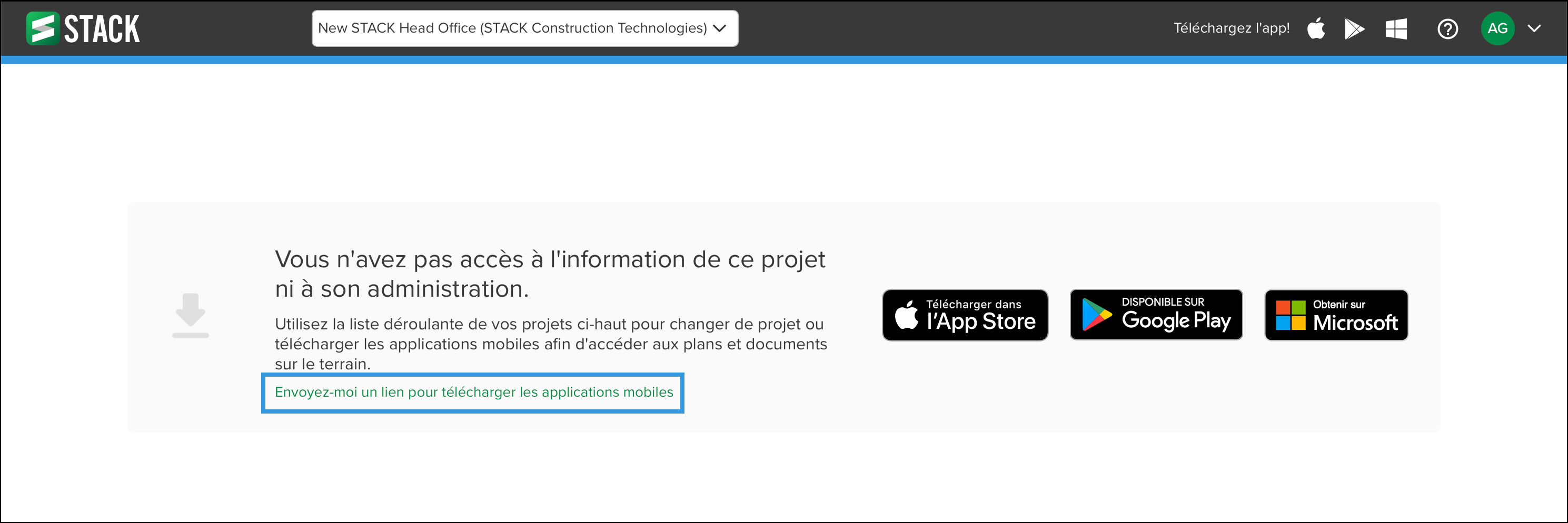
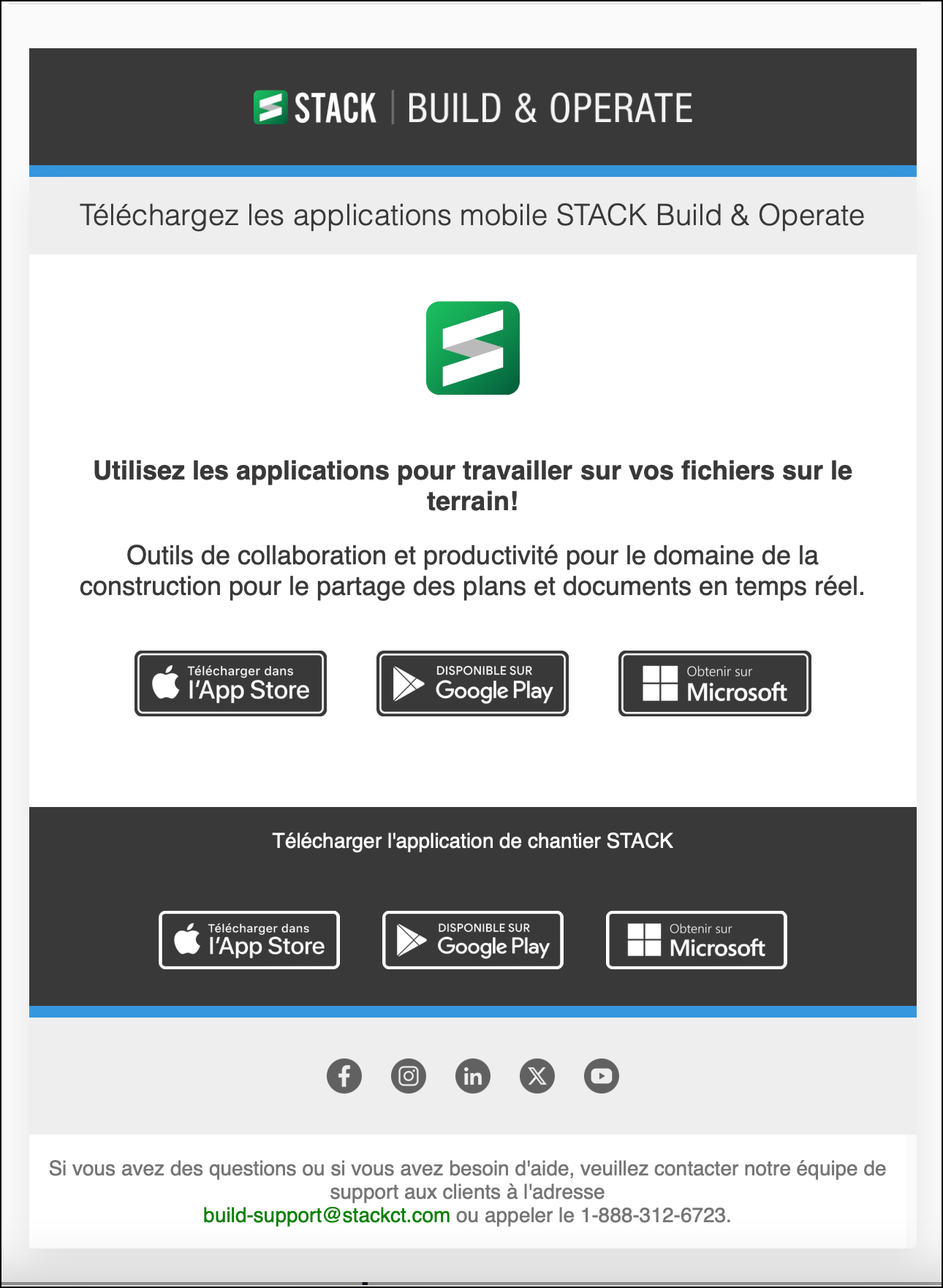
Une fois qu’un compte a été créé, le propriétaire du projet devra vous accorder l’accès à l’organisation. Il recevra un courriel et devra cliquer sur Donner les accès.
Prochaines Étapes
Maintenant que vous avez créé votre compte, vous êtes prêt à:
Télécharger l'Application de Chantier STACK
Articles connexes
Introduction à STACK | Build & Operate

